اساتید پیشنهادی:
ابزارهای اسکرین ریکورد ویندوز در کلاس های آنلاین تیکا
رضا آقامحمد
چهارشنبه, 21 اسفند 2023
دسته بندی : tikkaa
زمان مطالعه : 4 دقیقه
تعداد بازدید : 1236
یکی از مسائلی که بسیاری از زبان آموزان عنوان میکنند، مشکل ضبط کردن محتوای کلاس آنلاین با اجازه استاد برای مرور مجدد مطالب آموزشی است. در این مقاله ما ابزارهای کاربردی و مفیدی با رابط کاربری ساده و آسان معرفی می کنیم که به سادگی می توانید محتوای کلاس خود را ضبط کنید. با مشکل ضبط کلاس های تیکا برای همیشه خداحافظی کنید. شما می توانید از این قسمت اخبار تیکا را دنبال کرده و محتوای آن را مشاهده کنید.
معرفی و آموزش استفاده از ابزار FastStone Screen Recorder برای ضبط صفحه در ویندوز

آیا به دنبال یک ابزار ساده و قدرتمند برای ضبط صفحه کامپیوتر یا دستگاه موبایل خود هستید؟ اگر بله، ابزار FastStone Screen Recorder یک گزینه عالی است. این ابزار کم حجم و کارآمد قابلیت ضبط ویدئوها و تصاویر صفحه را با کیفیت بالا فراهم میکند. در این مقاله، با این ابزار آشنا میشویم و نحوه استفاده از آن را توضیح میدهیم.
FastStone Screen Recorder چیست؟
FastStone Screen Recorder یک ابزار ساده و کارآمد برای ضبط صفحه ویدئوها و تصاویر در ویندوز و موبایل است. این نرمافزار امکانات زیادی از جمله ضبط تمام صفحه یا منطقه انتخابی، اضافه کردن نوار صدا، و تنظیمات کیفیت ویدئو را ارائه میدهد.
نحوه نصب FastStone Screen Recorder:
دانلود و نصب:
برنامه FastStone را از وبسایت رسمی مانند soft98.ir دانلود کنید.
فایل دانلود شده را اجرا کنید و دستورالعملهای نصب را دنبال کنید.
راهاندازی برنامه:
پس از نصب، FastStone Screen Recorder را اجرا کنید.
نحوه استفاده از FastStone Screen Recorder:
تنظیمات ضبط:
باز کردن FastStone Screen Recorder.
انتخاب "Options" در منوی بالا.
تنظیمات مختلفی از جمله کیفیت ویدئو، نرخ فریم، و راهاندازی صدا را انجام دهید.
انتخاب منطقه ضبط:
انتخاب "Region" در صفحه اصلی.
میتوانید تمام صفحه یا منطقه خاصی را انتخاب کنید.
شروع ضبط:
بازگشت به صفحه اصلی و انتخاب "Record".
شروع ضبط با فشردن دکمه "Start".
پایان ضبط:
پایان ضبط با فشردن دکمه "Stop".
ذخیره ویدئو در محل مورد نظر.
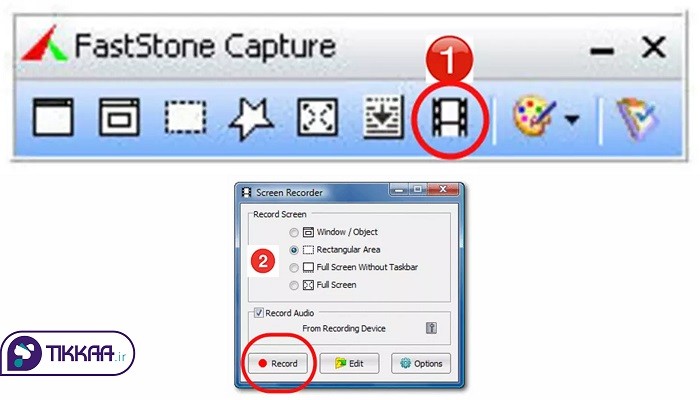
نتیجهگیری
استفاده از FastStone Screen Recorder برای ضبط صفحه به راحتی امکانپذیر است. این ابزار با تنظیمات گسترده و رابط کاربری ساده، یک ابزار کامل برای ایجاد محتوای ویدئویی یا آموزشی به زبان کرهای است. همچنین، به دلیل امکان استفاده آسان و کیفیت خوب، مناسب برای تمامی سطوح زبانی است. درآکامی آموزش زبان تیکا شما می توانید با استاد دلخواه خود و باتوجه به هدفی که از یادگیری زبان دارید، شروع به یادگیری کنید. همچنین برای ضبط محتوای کلاس خود از توصیه های این مقاله استفاده کنید. برای مشاوره رایگان و راهنمایی بیشتر با شماره تلفن پشتیبانی تیکا 91016620-021 تماس بگیرید.
نظرات